こんにちは。最近新しいMacBook Proに写真編集環境を移行した10maxです。
数百GB単位で増え続ける写真データに合わせてMacBook Proの内蔵ストレージを増し増しにしていくとお金がいくらあっても足りません。何しろ、現時点で写真だけで1.4TBもの容量があり、その他のデータと合わせると仮に内蔵ストレージを2TBにしても早晩足りなく・・・そして4TBを選択すると何と40万円超!
ということで、新MacBook Pro購入を機に根本的に写真保存管理の方法を変えることにしました。つまり本記事の主旨はこんな感じです。
『増え続ける写真データでPC/Macのストレージが足りなくなる(T_T)』という人類の永遠の課題に対する解決策の一つをご紹介
人類の課題の中では割と平和な課題ではありますが、では具体的に見ていきたいと思います。
結論:もはや内蔵ストレージには期待しない – 外付SSDをメイン保存先とする
いきなり結論などと言って驚かせてすみません。さて、改めて解決策を一言でいうと以下のようになります。
- 今後は内蔵ストレージへの依存を減らし、直近の写真以外は外付けSSDに保存する
- 外付けSSDに保存した写真を母艦のLightroom Classicから管理する
- (バックアップはこれとは別途実施する)←別記事にする予定
一言と言いながら3行にも渡ってしまいましたね・・・。
外付けストレージに写真を保管するという事自体は特に新しくも無いように思われるかも知れませんが、今回のポイントは、バックアップとして外部ストレージに保存するのではなく、あくまでも現役の写真としてLightroom Classicからサクサクと編集・管理することを前提として外付けSSDに写真を保管するという点です。
言い方を変えると、MacやPCの内蔵ストレージにはもはやあまり期待しないという事です。
今、外付けSSDを写真のメイン保存先にする理由
では、何故今まではバックアップなどの用途でしか外部ストレージを活用しにくかったかというと、単純に価格と性能の面で現実的ではなかったからです。逆に言えば、今外付けSSDを写真のメイン保存先として使えるようになったと考える理由は次のとおりです。
- SSDの容量単価が十分に下がってきた
- SSDおよび接続インターフェースの読み・書き・転送速度が十分に上がってきた
詳しく見ていきます。
SSDの価格:2TBで3万円前後
筆者が今回購入した外付けSSDは2TBで3万1千円程度でしたが、従来に比べると随分お手軽になりましたし、何ならMacBook Proの内蔵SSDを2TB積み増すよりもずっと安価です。
逆に言うと、従来は大量の写真データを保存する場合は、よほど予算が潤沢でない限りはSSDではなくHDDを選ぶしか無かったので、性能的にメインでサクサク使えるというレベルではなかったと言うことです(厳密には母艦側もHDDだった時代なら外付けがHDDでも同条件なので、本当のボトルネックは次に触れる転送速度だったのですが)。
転送速度の向上
従来は外付けSSDやHDDの転送速度(SATA規格など)が内蔵SSDよりも明らかに遅かったため、バックアップなどの用途以外では使いづらかったのですが、最近は随分と進化し、10GbpsのUSB3.1(Gen2)や20GbpsのUSB3.2規格の外付SSD製品が一般的になってきましたし、最新のMac/PCにはThunderbolt4/USB4(最大40Gbps)ポートが搭載されています。
MacBookの内部ストレージの転送速度は3200MB/秒(=25.6Gbps)と言われているので、USB3.2でほぼ匹敵、USB4/Thunderbolt4なら大きく凌駕する事になります。これなら十分快適に使えそうです。
多様な外付けSSD製品から選べるようになった
最後の理由として、外付けSSDが非常に一般的になり、様々なデザインや工夫が施された製品が増えてきたというのがあります。個人的に外部ストレージを利用する際にケーブルで接続するというのが非常に煩わしいと感じていたのですが、最近はUSBメモリスティックの様な製品も複数登場しており、そのストレスから解消されたというのも、外付けSSDを常用出来ると考えた一因です。
今回導入したのはバッファローの下記の製品です。こちらのレビューは記事を改めてご紹介します。
ではここから具体的な写真データの保存・管理方法を見ていきます。
Lightroom Classicのカタログは複数ボリュームを一括管理可能
今回の写真管理方法の肝となるのが、Lightroom Classicのこの機能です。つまり、一つのカタログで複数のボリューム(ストレージ)を一括で管理できるという非常に便利な機能です。ざっくり下のような絵にしました。
まず、カタログファイルは母艦Mac/PCに置きます。そこから、母艦Mac/PC内の写真ファイルも、外付けストレージの写真ファイルも、まるで同じボリューム・ストレージ内にあるデータのように扱うことが出来るのです。
実際にLightroom Classicで外付けSSDのボリュームをカタログに取り込むと、以下のスクリーンショットのような状態になります。左側の「フォルダー」のところで、「Macintosh HD」(母艦)の下の「BUFFALO SSD-SCTA」と言うボリュームが外付けSSDです。なので、わざわざ母艦の写真データと別のカタログを作成したり切り替えたりする必要はありません。
ちなみに外付けSSDを取り外すと下のようにグレーオフされます。再度接続すると自動的にアクティブになります。
なお余談ですが、ストレージ容量の節約のためにLightroom Classicのカタログファイルを外付けストレージに移すという話をよく見かけるのですが、個人的にはそれはあまり意味がないと考えています。Lightroom Classicのカタログファイルはせいぜい数百MB程度ですから(写真データが1.4TBある筆者でさえカタログは約500MB)、むしろLightroom Classicの操作性が下がるというデメリットの方が大きいように思います。
内蔵ストレージには直近3年間の写真のみ保存
ではここまでの内容を受けて、実際にMacBook Proの内蔵ストレージと外付けSSDへの写真の保存の仕方を以下の様にしました。
今までは上図の左側の通りMacBook Proの2TBの内蔵ストレージに全ての写真を保存していて、完全に逼迫していました。
※なお、この2TB内蔵ストレージは元々MacBook Pro購入時に載っていたのではなく後から自分で換装したもの。
一方今回購入した新しいMacBook Proでは、最初から外付けSSDの方により多くの写真を保存する前提で、内蔵ストレージは1TBに抑えました。そして、その母艦には直近3年分の写真のみ(約600GB分)を保存し、それ以前の写真(18年分!!)は全て外付けSSDに保存しました。
で、今後は母艦の写真の中から古くなったものを順次外付けSSDの方に移していきます。
具体的には、現在は2019年、2020年、2021年の写真データが母艦に保存されていますが、2022年に入ったら、一番古い2019年の写真を外付けSSDに移します。外付けSSDの方はまだ1TB余裕があるので、例えデジカメが高画素化したりしても当面は心配ないですし、母艦のMacbook Proの方は数百GBの空き容量を保てます。
(参考)SSDはMax容量の2割程度を空けておきたい
ところで、現状母艦Macの方に300GB程度空きがあるのだからもう1年分くらい保存してもいいんじゃないか、と思われるかも知れませんが、一般的にSSDはその特性上、容量一杯使い切ると劣化が早まると言われているため、2割程度以上の余裕を持つことにしています。
外付SSDの写真でもLightroom Classicで快適に現像できる
では机上の論理では分かりましたが、実際に外付けSSDに保存された写真を母艦のLightroom Classicで編集・現像などをストレス無くサクサク行えるのか、というのが気になるかと思います。
論より証拠です。実際に外付けSSDに保存した写真をLightroom Classicで現像してみます。下の動画は外付けSSD内の10枚のRAWファイル(1枚20MB前後)を書き出している動画ですが、10秒程度、つまり1枚1秒足らずで処理しています。内蔵SSDの写真でも計測しましたがほぼ同じタイムでした。
ということで、外付けSSDをバックアップではなくメインの作業用写真の保存ボリュームとして使用しても実用上全く問題ないことが分かります。
ちなみにRAWファイルを1枚1秒で書き出すというスピード自体がそもそも非常に爆速ですが、これはM1 Proの威力ですね。ムフフ・・・(笑)

まとめ:膨大な写真とストレージのいたちごっこから卒業しよう
今回新しいMacBook Proを購入するに当たり、もし全ての写真データを保存した上でさらに将来的な余裕を確保しようとすると内蔵SSDを4TBにしなければならない訳で、その場合、最低でも43万円超!(16インチ)ということで、内蔵ストレージへの依存は現実的ではないと考えるに至りました。
もし今後デジカメが高画素化した場合には4TBでも足りなくなる可能性がありますし、今のMacは内蔵ストレージの換装が出来ないので、結局外付けストレージが必要になります。
ということで今回踏み切ってみた外付けSSDに写真データを保存しての常用的な写真管理・編集ですが、今や十分に内蔵ストレージと遜色ない環境が実現出来るようになってきた事が分かりました。この辺りでいっそ、増え続ける写真データと内蔵ストレージ容量とのいたちごっこからすっぱり卒業してはいかがでしょうか。
なお、今回は写真データのバックアップとして外付けSSDを使っているわけではないのでそちらは別途考慮が必要です。別途記事にしたいと思います。なお、従来のバックアップ方法は下記記事にまとめてあります。

関連記事

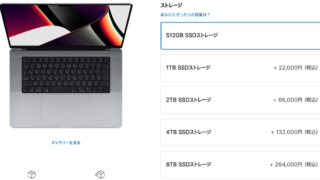




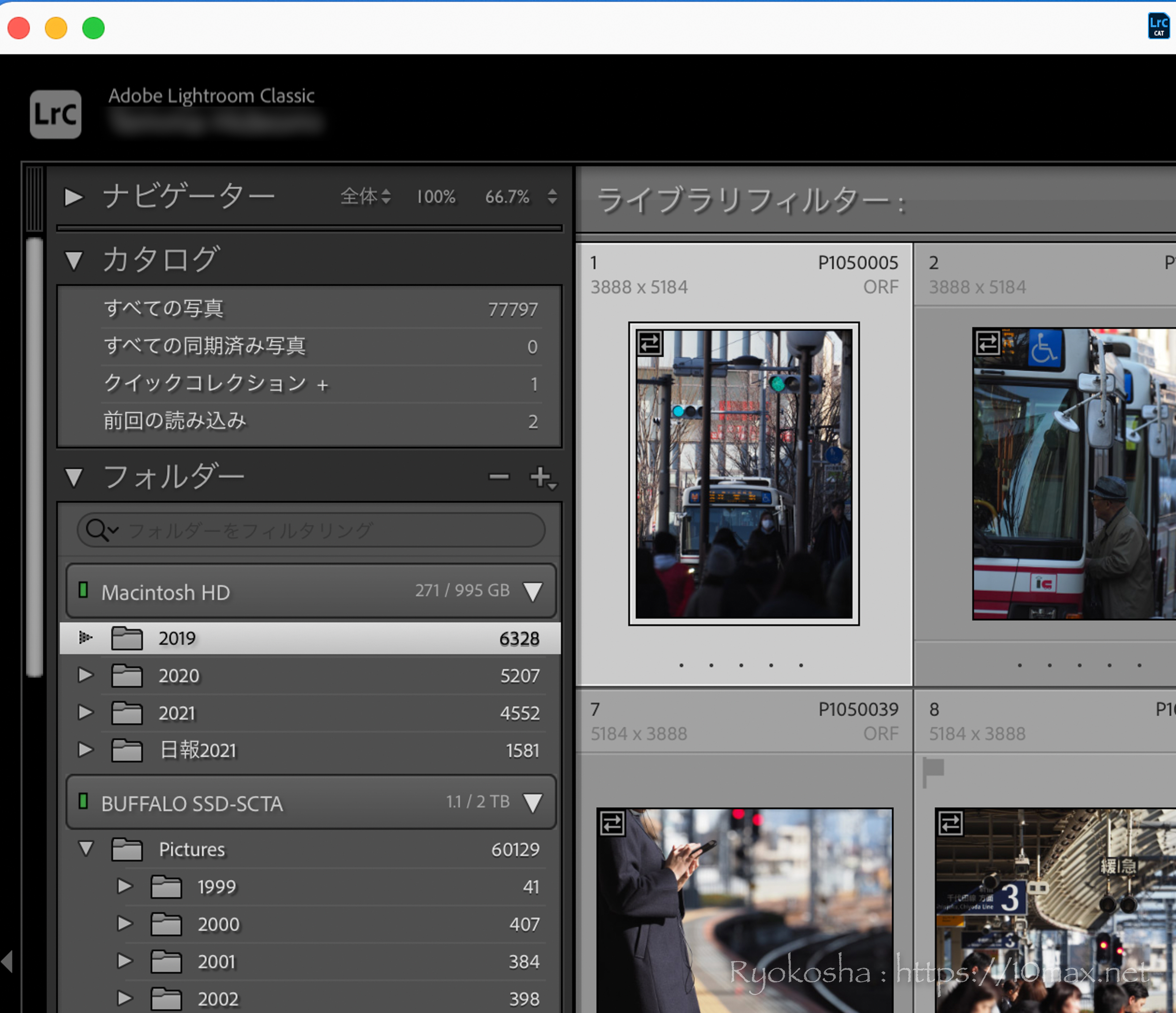

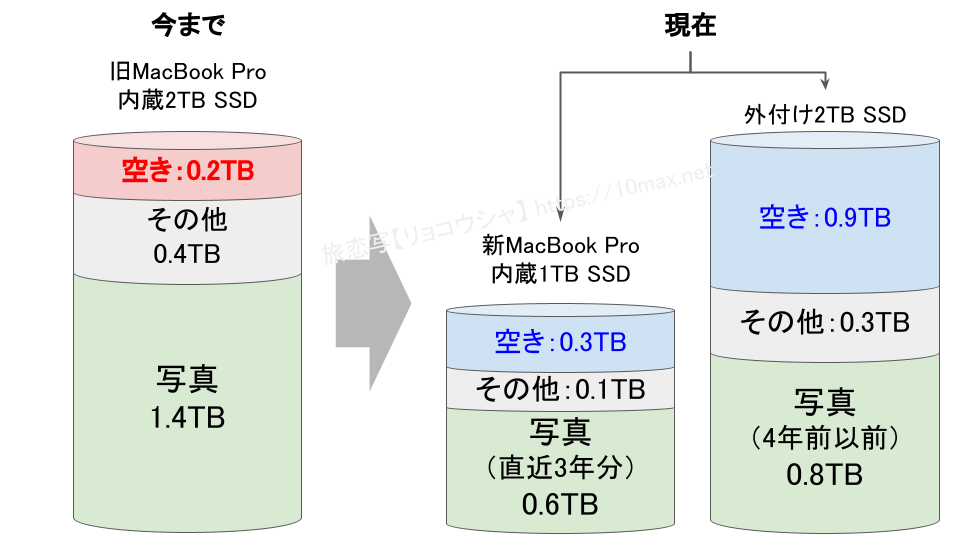
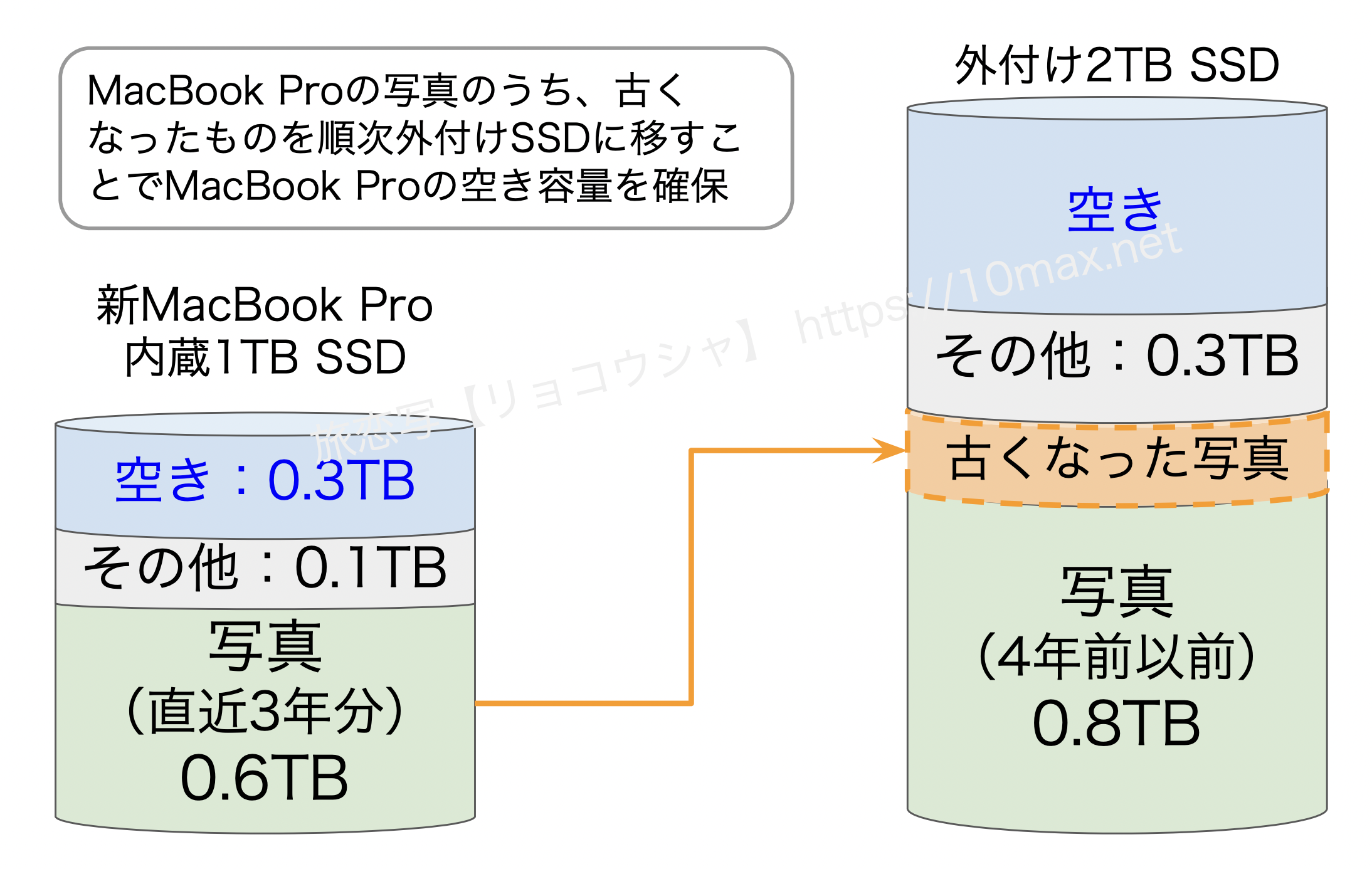
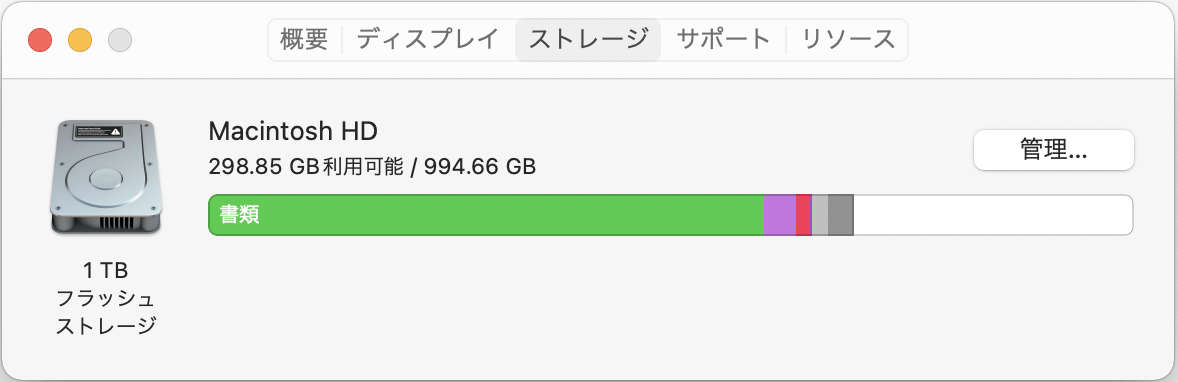

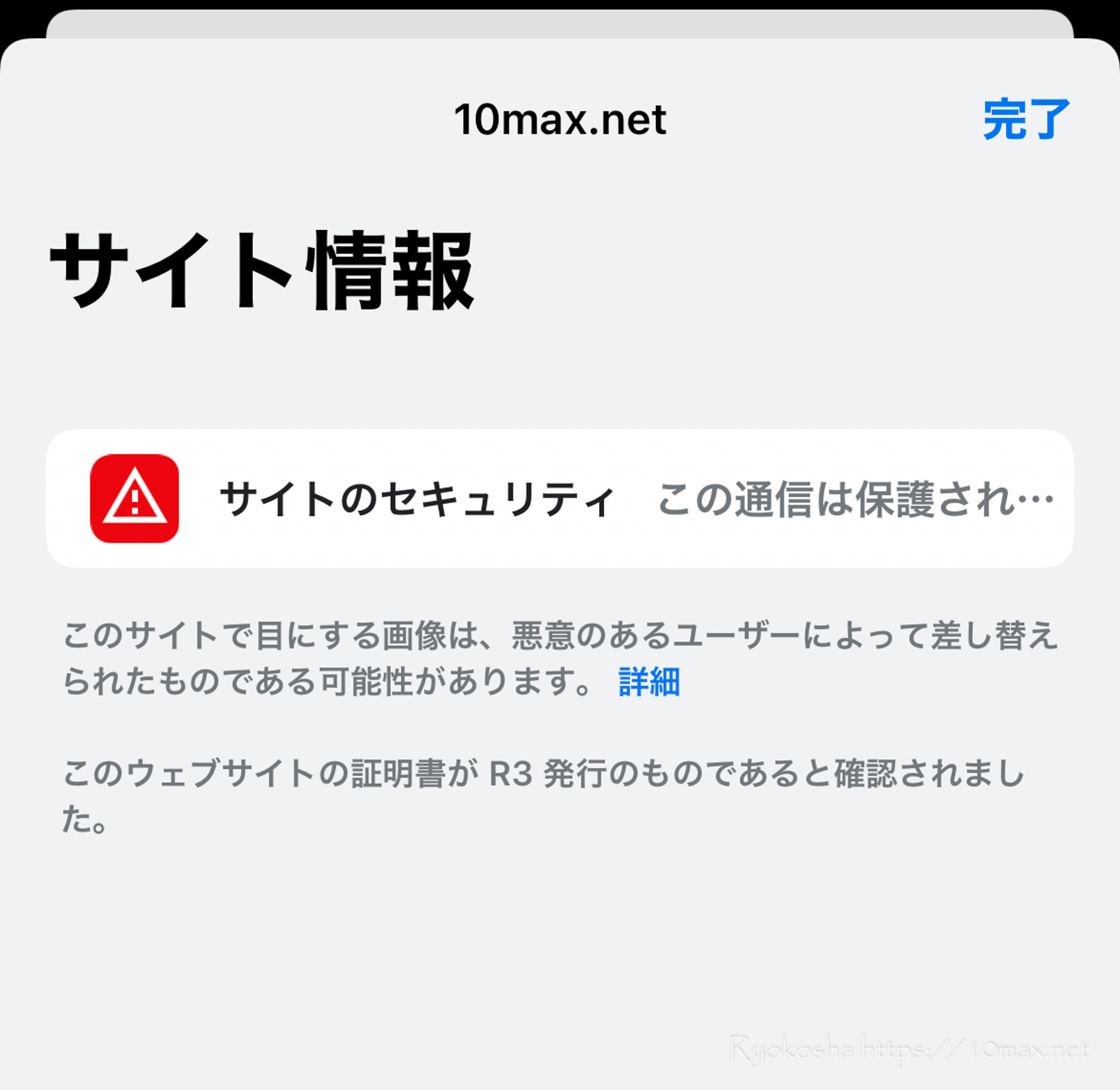
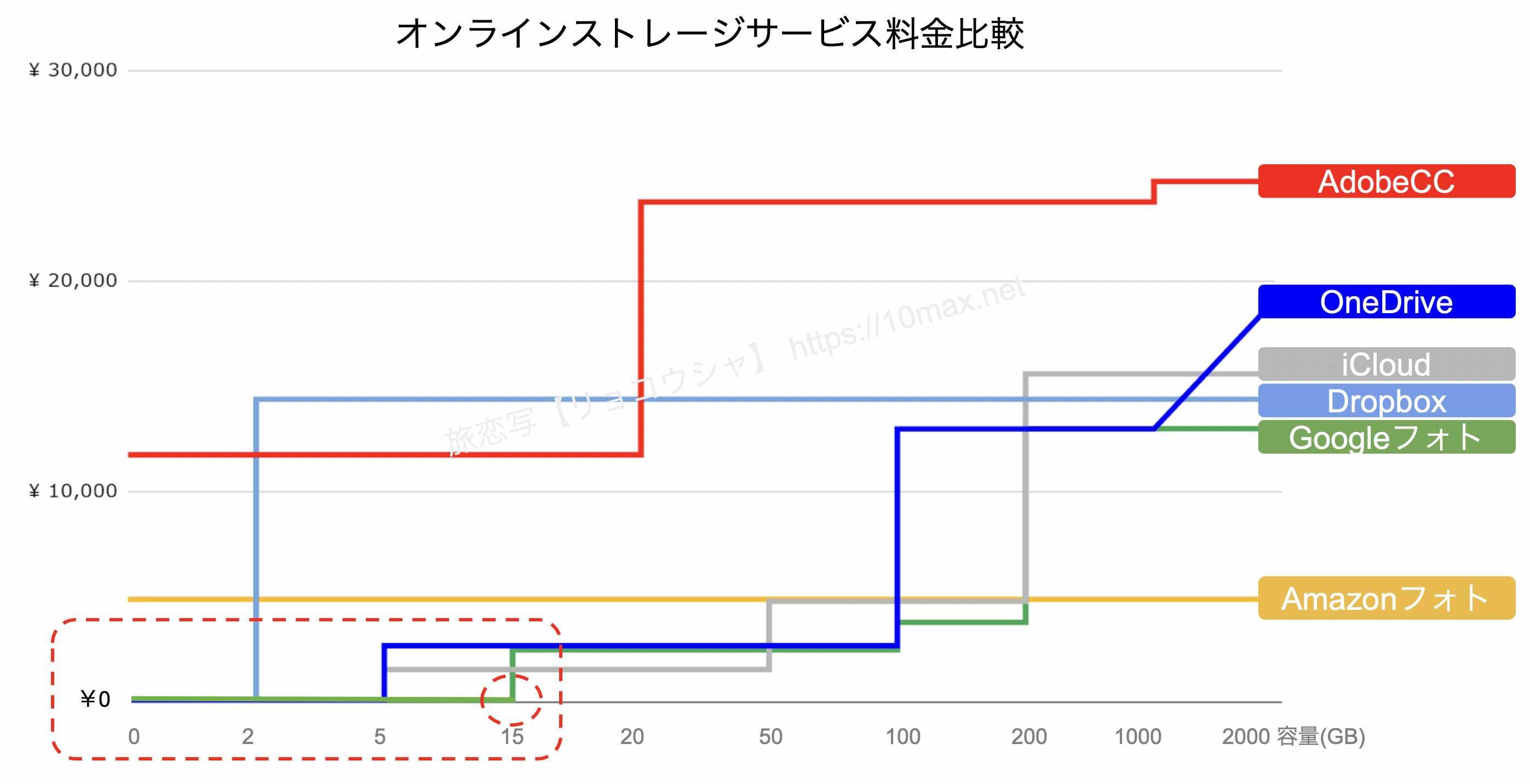
コメント